時間割ができましたら、履修登録をしていきます。
講師が受け持っている科目を基準に、学生を登録していきます。
講師の科目に学生を紐づけする
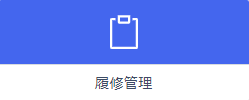
履修管理 > 履修管理
学生の履修状況を登録していきます。
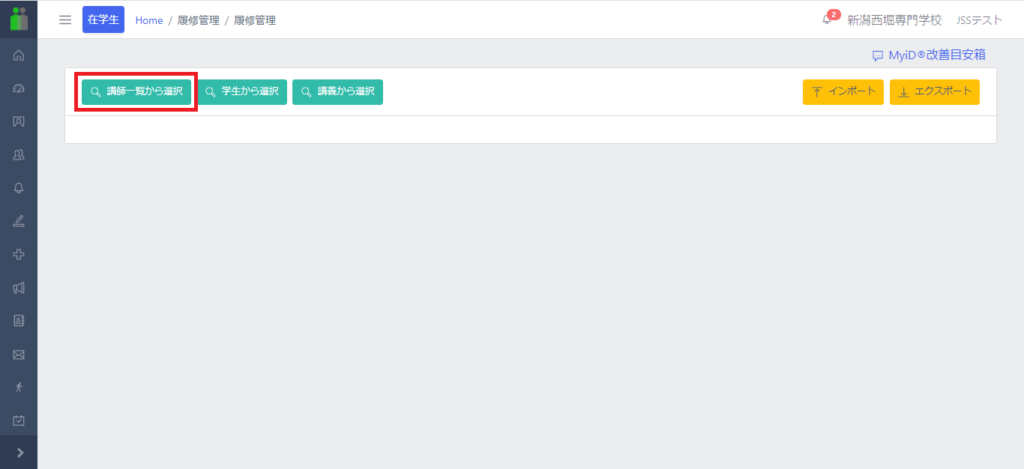
まず、「講師一覧から選択」を選びます。
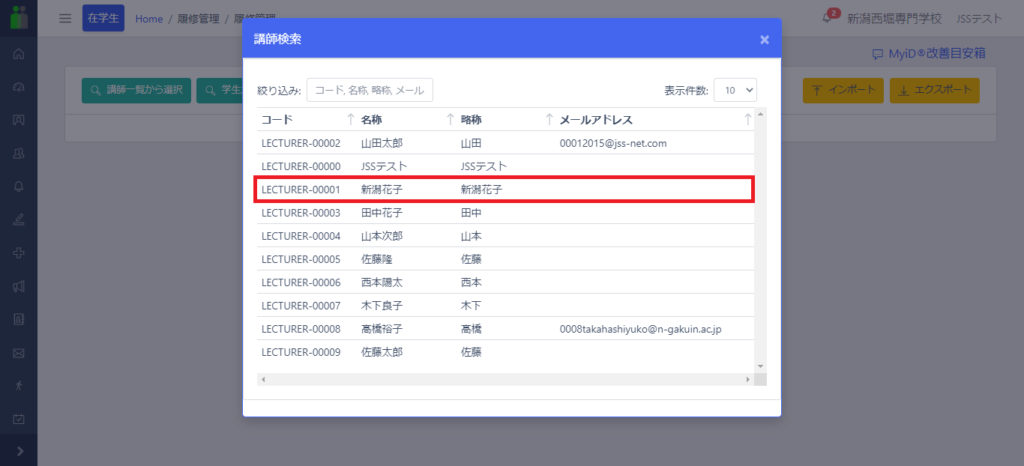
学生と紐づけしたい講師を選びます。
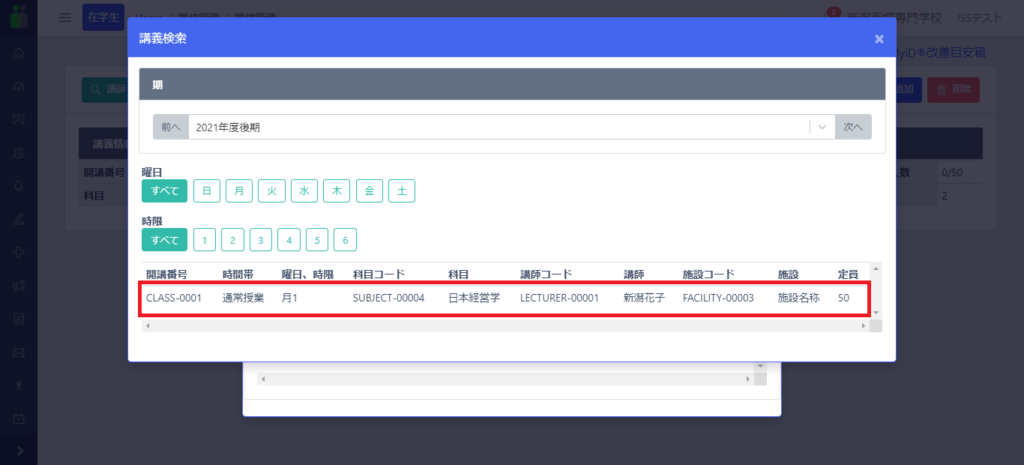
学生と紐づけしたい講師の科目を選択します。
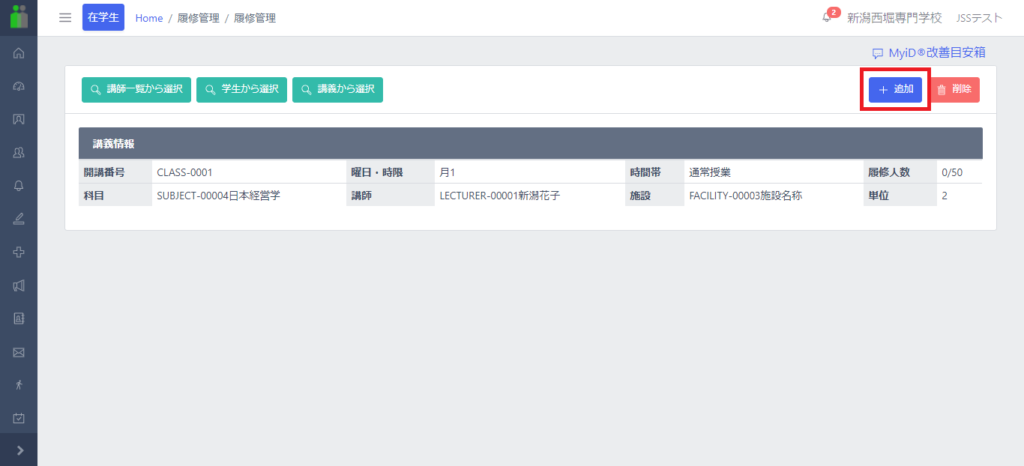
講師の科目名が一覧に表示されました。
右上の「追加」より履修する学生を追加していきます。
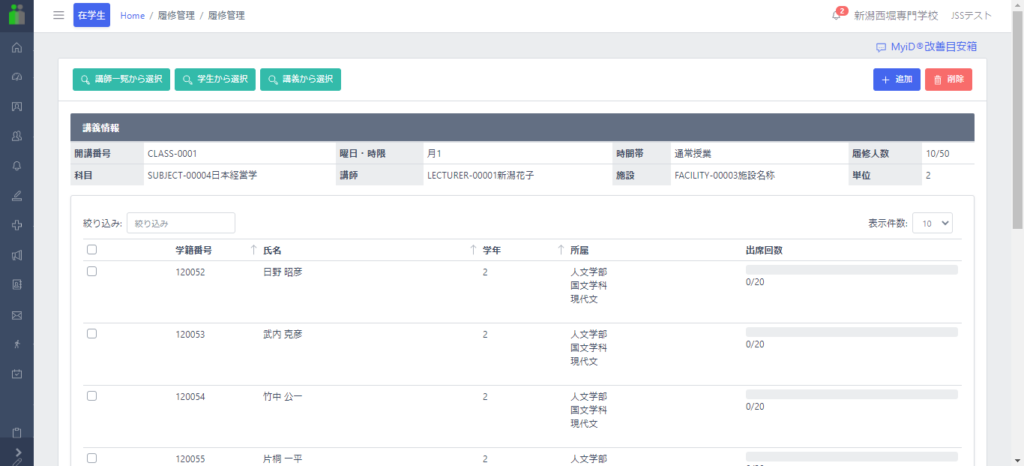
学生検索から学生を選択すると学生が追加されました。
学生の出席状況を入力する
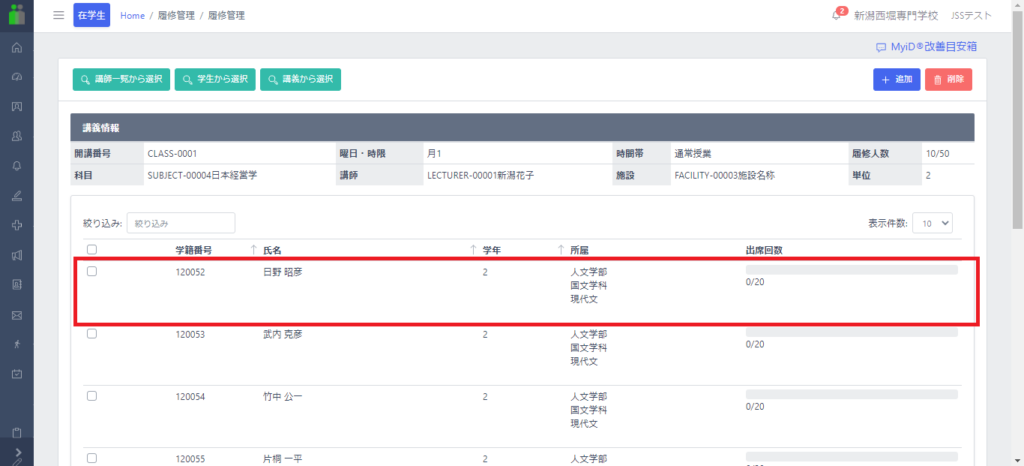
出席はビーコンで取得すると自動的に管理画面に反映されますが、手入力で入れることも可能です。
まず、該当の学生をクリックします。
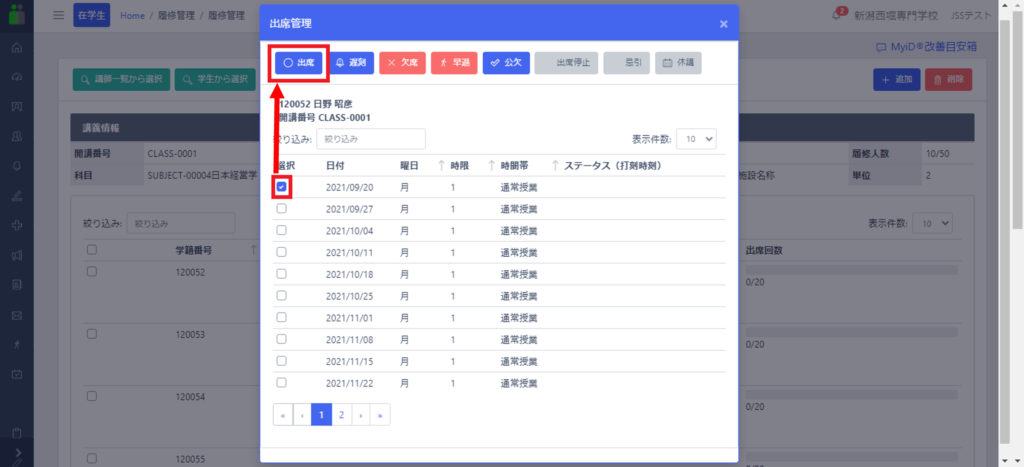
学生の出席状況を入れたい日付を選択し、「出席」などの出席状況のボタンをクリックします。
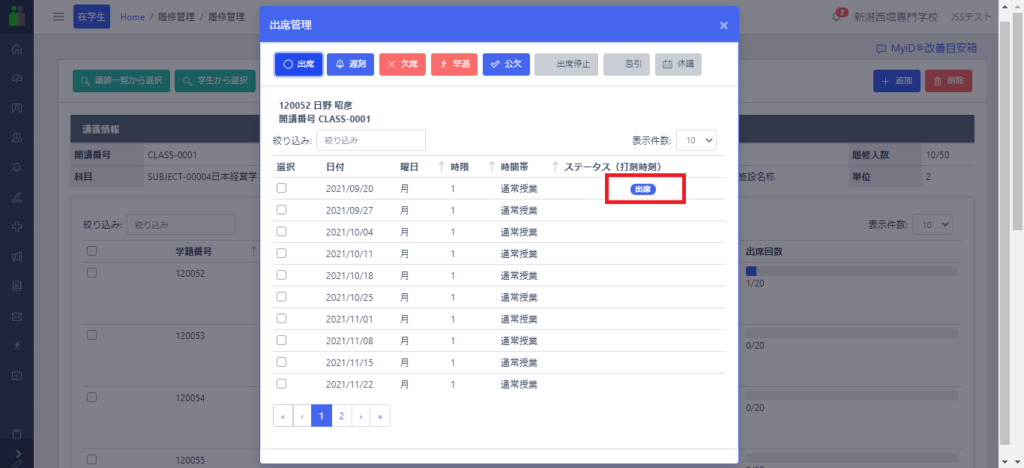
選択した日付の学生のステータスが「出席」などのステータスに変わりました。
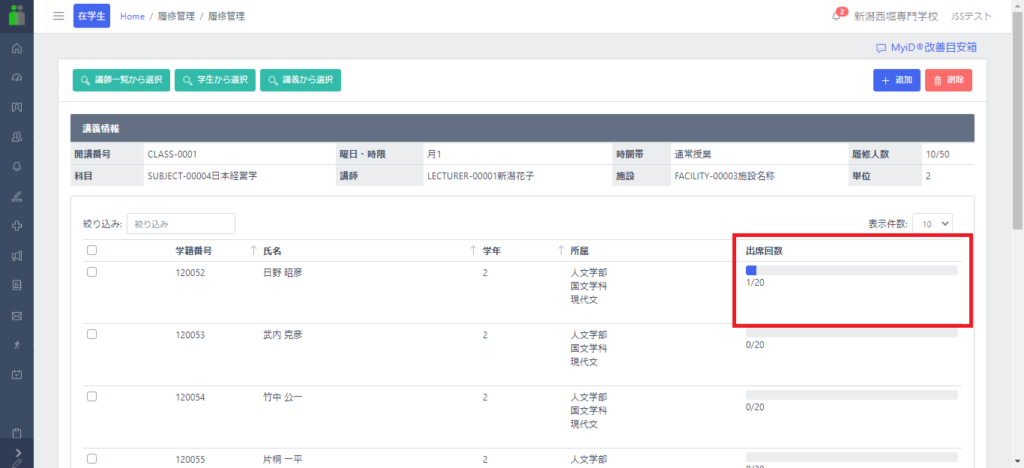
学生の一覧の出席回数が変わります。
ビーコンで取得してもこちらのステータスが変わります。
学生からの見え方とビーコン出席登録
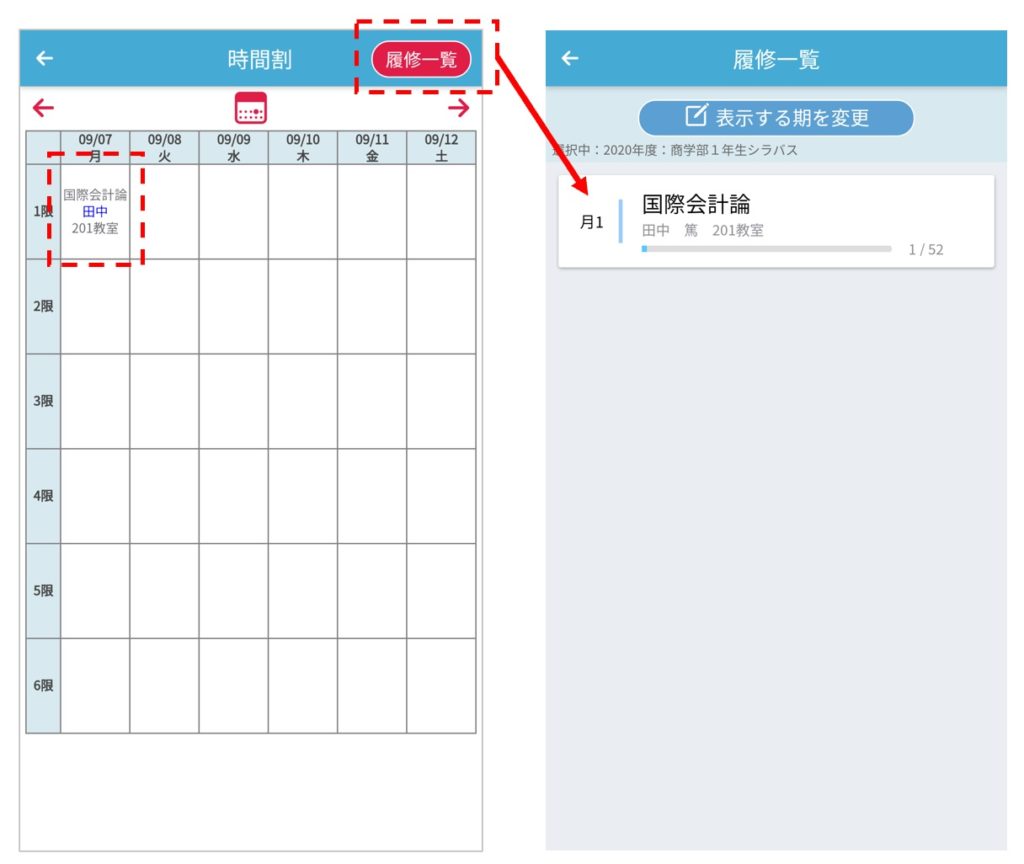
学生の「時間割」に登録したデータが反映されます。
時間割右上の「履修一覧」で登録された履修が全て反映されます。
学生は自分の履修状況もこの画面で確認することが可能です。
この状態でビーコンによる出席登録を行うと、該当時間割の科目に出席が登録されるようになります。
他の方法で履修登録を確認する
学生から確認する
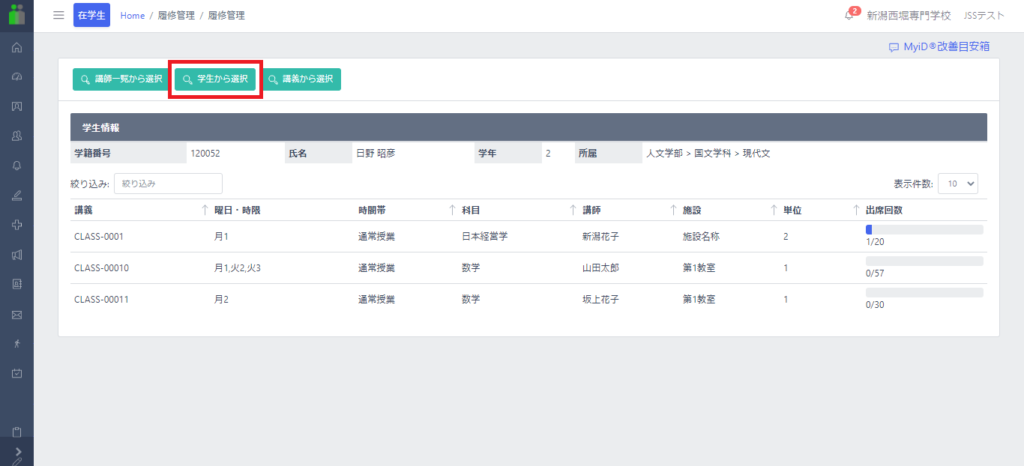
「学生から選択」から該当の学生を選ぶと、対象学生が履修している科目の一覧を
確認できます。
講義から確認する
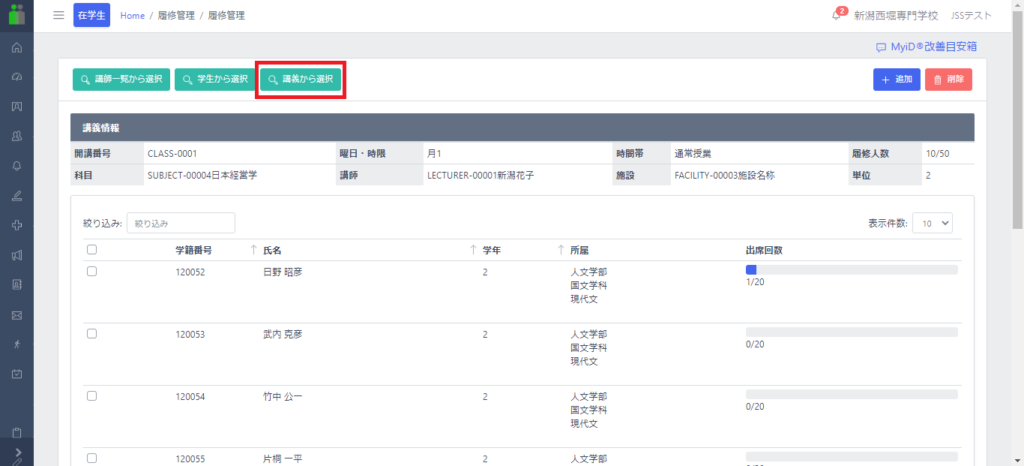
「講義から選択」より対象科目を選択すると、履修している学生を一覧で確認できます。
画面右上の「追加」より、履修者を追加します。
【次ページ】 8-6 会員証 講座設定
